Lichter
| Werkzeugleiste | Menü |
|---|---|
|
|
Rendern / Fenster Panels > Lichter |
Mit dem Befehl Lichter wird das Lichter-Panel geöffnet.
![]() Lichter-Panel
Lichter-Panel
Toolbar
 Hinzufügen eines Lichts
Hinzufügen eines Lichts
Klicken Sie zur Auswahl eines Lichttyps und wählen Sie Punkte im Ansichtsfenster aus, um das Licht zu platzieren.
 Filter und Werkzeuge
Filter und Werkzeuge
Lichtauswahl nach Ansichtsfenster
Durch Auswahl eines Lichts in der Liste wird dieses auch in den Ansichtsfenstern ausgewählt.
Gruppen anzeigen
Zeigt die Lichtgruppen in der Liste an.
Lichter auf deaktivierten Ebenen anzeigen
Zeigt die Lichter in der Liste an, wenn ihre Ebenen deaktiviert sind.
Name
Die Namen der Beleuchtungsobjekte. Doppelklicken Sie auf ein Beleuchtungselement im Panel, um auf weitere Einstellungen in den Eigenschaften- oder Sonne-Panels zugreifen zu können.
Mehr unter: Namenskonventionen in Rhino
Liefert einen allgemeinen Beleuchtungseffekt.
-
Wählen Sie das Himmelslicht, um Schnelleinstellungen im unteren Teil des Panels anzuzeigen.

 Himmelslicht ein/aus
Himmelslicht ein/ausKlicken Sie auf die Schaltfläche, um das Himmelslicht zu aktivieren oder deaktivieren.
Intensität
Verschieben Sie den Regler, um die Helle des Himmelslichts zu verändern.
Drehwinkel
Dreht das Umgebungs-Hintergrundbild.
Um die vollständige Information über Himmelslicht-Einstellungen zu sehen
-
Doppelklicken Sie auf das Himmelslicht, um das Rendering-Panel zu öffnen und auf alle Einstellungen zuzugreifen.
Sonne
Bietet einen starken Richtungslichteffekt, je nach Einstellungen im Panel Sonne.
-
Wählen Sie das Himmelslicht, um Schnelleinstellungen im unteren Teil des Panels anzuzeigen.

 Sonne ein/aus
Sonne ein/ausKlicken Sie auf die Schaltfläche, um die Sonne zu aktivieren oder deaktivieren.
 Manuelle Steuerung
Manuelle Steuerung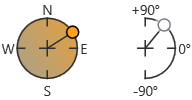
Sonne geht unter durch Ziehen von Nordrichtung sowie Azimut- und Höhensteuerung.
Intensität
Verschieben Sie den Regler, um die Helle der Sonne zu verändern.
Um die vollständige Information über Sonne-Einstellungen zu sehen
-
Doppelklicken Sie auf die Sonne, um das Sonne-Panel zu öffnen und auf alle Einstellungen zuzugreifen.
<Licht>
Bietet verschiedene Arten künstlicher Lichtquellen.
-
Wählen Sie ein Licht, um Schnelleinstellungen im unteren Teil des Panels anzuzeigen.

Verschiedene Arten von Licht können verschiedene Einstellungen haben.
 Ausgewählte/s Licht/er ein bzw. aus
Ausgewählte/s Licht/er ein bzw. aus
Klicken Sie auf die Schaltfläche, um das/die ausgewählte/n Licht/er zu aktivieren oder deaktivieren.
 Farbe
Farbe
Stellt die Leuchtfarbe des Lichts ein.
Lichtabfall
Bestimmt wie die Lichtintensität geändert wird wenn sich das Licht über die Szene bewegt.
 Intensität
Intensität
Verschieben Sie den Regler, um die Helligkeit des Lichts zu verändern.
 Schattenintensität
Schattenintensität
Verschieben Sie den Regler, um die Dunkelheit des durch das Licht erzeugten Schattens zu ändern.
 Spotlichthärte
Spotlichthärte
Steuert die Unschärfe der Lichtpunktkante.
Isolieren
Aktivieren Sie die Lichter durch Markieren des Kontrollkästchens, alle anderen Lichter werden deaktiviert. Die Deaktivierung aller Kontrollkästchen aktiviert alle Lichter.
Typ
Zeigt den Lichttyp an.
Intensität
Die Helligkeit des Lichts.
Farbe
Die Leuchtfarbe des Lichts.
Ebene
Die Ebene des Lichts.
Rechtsklick-Kontextmenü
Aktivieren/Deaktivieren
Aktiviert bzw. deaktiviert die ausgewählten Lichter.
Löschen
Löscht die ausgewählten Lichter. Sonne und Himmelslicht können nicht gelöscht werden.
Eigenschaften
Zur Bearbeitung des ausgewählten Lichts im Eigenschaftenpanel.
Alle IsolierungAufheben
Hebt die Markierung aller Isolieren-Kontrollkästchen auf, um alle Lichter zu aktivieren.
Gruppieren
Gruppiert die ausgewählten Objekte.
GruppierungAufheben
Hebt die Gruppierung der Lichter in der ausgewählten Gruppe auf.
Bearbeiten
Zur Bearbeitung des Lichtnamens.
Lichtabfall
Die Lichtintensität ändert sich, wenn sich das Licht über die Szene bewegt. Details...
 Farbe
Farbe
Stellt die Leuchtfarbe des Lichts ein. Die Farbeinstellung in Grautönen dimmt das Licht.
Ein
Zum Aktivieren bzw. Deaktivieren des Lichts.
Intensität
Steuert die Helligkeit des Lichts.
Ziehen Sie den Schieberegler über das rechte Ende hinaus, um den Intensitätsgrad auf über 100 % zu erhöhen.
Schattenintensität
Steuert die Dunkelheit des durch das Licht erzeugten Schattens.
Schattenintensität ändert:
- die Größe eines Spotlichts, eines Punktlichts und eines rechteckigen Lichts.
- der scheinbare Durchmesser eines gerichteten Lichts.
- den Radius eines linearen Lichts.
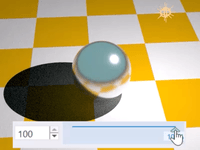
Spotlichthärte (nur Spotlichter)
Steuert die Unschärfe der Lichtpunktkante.
Lichtabfall (Außer für gerichtete Lichter)
Bestimmt wie die Lichtintensität geändert wird wenn sich das Licht über die Szene bewegt.
 Konstant
Konstant
Abstand wirkt sich nicht auf die Lichtintensität aus.
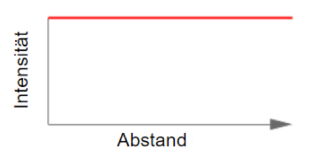
 Linear
Linear
Lichtintensität verringert sich in einem konstanten Maß.
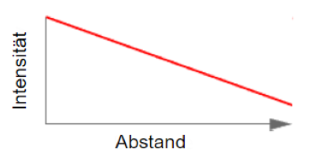
 Abstandsquadrat
Abstandsquadrat
Lichtintensität verringert sich nach dem Abstandsgesetz (1/d2).
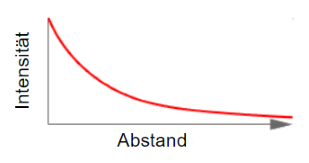

Siehe auch
Schnappschüsse
Mit dem Befehl Schnappschüsse werden Benannte Ansichten, Benannte Positionen, Ebenenstati, wie auch Rendereinstellungen, Objekteinstellungen einschließlich des Status gesperrt/ausgeblendet, Anzeigemodus, Material, Position, Lichteinstellungen, Kurven-Piping, Displacement, Kantenrundung, Schließlinien und Dicke gespeichert und wiederhergestellt.
| Werkzeugleiste | Menü |
|---|---|
|
|
Rendern Gerichtetes Licht erzeugen |
Mit dem Befehl GerichtetesLicht wird ein Licht eingesetzt, das die Sonne mit parallelen Lichtstrahlen und einer Richtung simuliert.
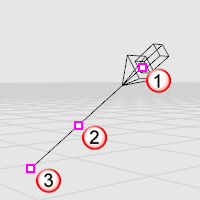
Standortpunkt (1), Dolly-Punkt (2), Zielpunkt (3).
Vorgehen
- Wählen Sie einen Standort, zu dem das Richtungslicht gerichtet ist.
- Wählen Sie einen Standort für das gerichtete Licht.
- Ein Richtungslicht scheint in eine bestimmte Richtung. Der Standort des Lichts ist unwichtig: Das Lichtobjekt zeigt nur an, in welche Richtung das Licht scheint.
- Aktivieren Sie die Kontrollpunkte des Spotlichts und ziehen oder verschieben Sie sie, um die Richtung, Länge, Lichtstrahlwinkel, Winkel des Hauptlichtkegels und Position des Spotlichts zu bearbeiten.
- Um das Licht ohne Änderung der Richtung zu verschieben, verschieben Sie den Dolly-Punkt (der Kontrollpunkt am Mittelpunkt im Richtungsvektor).
| Werkzeugleiste | Menü |
|---|---|
|
|
Rendern Lineares Licht erzeugen |
Mit dem Befehl LinearesLicht wird ein Licht eingesetzt, das eine Leuchtröhre nachahmt.
Vorgehen
- Wählen Sie den Startpunkt des Lichts.
- Wählen Sie den Endpunkt des Lichts.
- In einem gerenderten (openGL) Ansichtsfenster werden lineare Lichter durch Punktlichter dargestellt. Das Drehen oder Skalieren linearer Lichter wirkt sich nicht auf die Beleuchtung im gerenderten Ansichtsfenster aus.
| Werkzeugleiste | Menü |
|---|---|
|
|
Rendern Punktlicht erzeugen |
Mit dem Befehl PunktLicht wird ein Lichtobjekt in das Modell eingefügt, das von einer Position aus Licht in alle Richtungen wirft (Omnilicht).
Vorgehen
- Wählen Sie den Standort des Lichts.
| Werkzeugleiste | Menü |
|---|---|
|
|
Rendern Rechteckiges Licht erzeugen |
Mit dem Befehl RechteckigesLicht wird ein rechteckiges Lichtobjekt eingefügt, das Licht von einer Anordnung von Lichtpunkten aus in eine Richtung wirft.
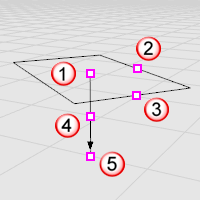
Basispunkt (1), Längensteuerung (2), Breitensteuerung (3), Dolly-Punkt (4), Zielpunkt (5).
- Aktivieren Sie die Kontrollpunkte des Lichts und ziehen oder verschieben Sie sie, um Richtung, Länge, Breite und Ziel zu bearbeiten.
- Um das Licht ohne Änderung der Richtung zu verschieben, verschieben Sie den Dolly-Punkt (der Kontrollpunkt am Mittelpunkt im Richtungsvektor).
- In einem gerenderten (openGL) Ansichtsfenster werden rechteckige Lichter durch Punktlichter dargestellt. Das Drehen oder Skalieren rechteckiger Lichter wirkt sich nicht auf die Beleuchtung im gerenderten Ansichtsfenster aus.
Vorgehen
- Wählen Sie den Startpunkt des Lichts.
- Wählen Sie die Länge des Lichts.
- Wählen Sie die Breite des Lichts.
Befehlszeilenoption
Ziel
Richtet das Licht an den definierten Standort.
| Werkzeugleiste | Menü |
|---|---|
|
|
Rendern Spotlicht erzeugen |
Mit dem Befehl Spotlicht wird ein Lichtobjekt in das Modell eingefügt, das einen schmalen Lichtstrahl mit Falloff ausstrahlt.
Das Spotlicht erscheint in Form eines Kegels. Sein Licht erscheint nur beim vollständigen Rendern der Zielobjekte.
Verwenden Sie den Befehl Eigenschaften, um die Farbe des Lichts zu definieren und anzuzeigen, ob es aktiviert oder deaktiviert ist. Dunklere Farben, wie z. B. grau, werfen weniger Licht auf die Szene.
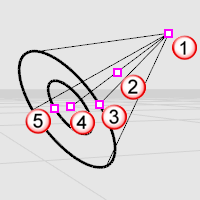
Standortpunkt (1), Dolly-Punkt (2), Radiussteuerung (3), Zielpunkt (4), Hotspot-Steuerung (5).
Vorgehen
Befehlszeilenoptionen
RichtungsBeschränkung
Durch Richtungsbeschränkungen wird die Richtung des Kreises beschränkt.
Keine
Die Mitte kann sich irgendwo im 3D-Raum befinden.
Der zweite Punkt kann irgendwo anhand Aufzugmodus, Objektfängen oder anderen Modellierhilfen platziert werden.
Vertikal
Zeichnet ein Objekt rechtwinklig zur Konstruktionsebene.
Wählen Sie die Mitte und einen Radius oder Durchmesser.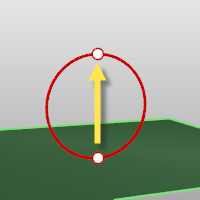
UmKurve
Zeichnet einen Kreis rechtwinklig zu einer Kurve.
Wählen Sie eine Kurve, die Mitte des Kreises auf der Kurve und einen Radius oder Durchmesser.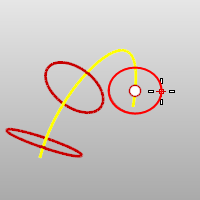
- Aktivieren Sie die Kontrollpunkte des Spotlichts und ziehen oder verschieben Sie sie, um Richtung, Länge, Lichtstrahlwinkel, Winkel des Hauptlichtkegels und Position des Spotlichts zu bearbeiten.
- Um das Licht zu verschieben ohne seine Richtung zu ändern, verschieben Sie den Dolly-Punkt (Kontrollpunkt halbwegs zwischen Kegelspitze und Mitte der Kegelbasis).
- Je schmaler der Kegel des Spotlichts, desto mehr Details erzeugt das Spotlicht.
- Der Kegel für das Spotlicht beschreibt die Richtung des Lichts, aber nicht seine Reichweite.
- Die Helligkeit des Spotlichts bleibt konstant, auch wenn Sie sich von der Kegelspitze entfernen.
- Die Länge und Breite des Spotlichts steuern die Form des unendlichen Kegels im Raum, der durch das Spotlicht beleuchtet wird.
- Objekte, die sich nahe der mittleren Achsenlinie des Kegels befinden, werden am hellsten beleuchtet. Diese helle Beleuchtung setzt sich bis zur Hälfte der Kegelbreite fort und wird langsam vermindert, bis sie außerhalb des Kegels ganz verschwindet.
- Die Härte des Spotlichts kontrolliert die vollständig beleuchtete Region. Sie können diese Region verkleinern oder vergrößern, so dass keine Helligkeitsverminderung vorhanden ist. Um das richtig zu verstehen, können Sie eine Ebene und ein einfaches Spotlicht, das darauf scheint, erzeugen und dann mit dem Parameter für die Härte des Spotlichts herumspielen.
Siehe auch
Schnappschüsse
Mit dem Befehl Schnappschüsse werden Benannte Ansichten, Benannte Positionen, Ebenenstati, wie auch Rendereinstellungen, Objekteinstellungen einschließlich des Status gesperrt/ausgeblendet, Anzeigemodus, Material, Position, Lichteinstellungen, Kurven-Piping, Displacement, Kantenrundung, Schließlinien und Dicke gespeichert und wiederhergestellt.
Rendern
Rendert die Objekte anhand des aktuellen Renderers.